Hur man överför foton från iPhone till Flash Drive
Vi kan inte överföra bilder direkt från iPhone X/8/7/6S/6 (Plus) till flash-enhet eftersom iPhone inte stöder anslutningen med en flash-enhet, oavsett om du behöver skicka till din flash-enhet som en säkerhetskopia innan du uppgraderar din operativsystem, för att dela dina bilder med dina nära och kära, eller om du bara vill frigöra ditt utrymme, det finns enkla metoder som kräver några steg för att få jobbet gjort. Du kan antingen överföra till din dator först och sedan till din flashenhet, eller så kan du överföra bilder från iPhone till flash-enhet direkt.
Del 1: Överför bilder från iPhone X/8/7/6S/6 (Plus) till Flash Drive direkt
DrFoneTool – Telefonhanterare (iOS), kopia Kamerarullen, foton, album, musik, spellistor, videor, kontakt, meddelanden bland Apple-enheter, dator, flash-enhet, iTunes för säkerhetskopiering utan iTunes-begränsningar. Du kan flytta alla dina iPhone-bilder och -album till en flashenhet med bara 3 steg.

DrFoneTool – Telefonhanterare (iOS)
Överför bilder från iPhone/iPad/iPod till Flash Drive utan iTunes
- Visa data på dina iOS-enheter på datorn och hantera dem.
- Säkerhetskopiera dina data i din iPhone/iPad/iPod till ett USB-minne med lätthet.
- Stöd alla typer av data, inklusive foton, videor, musik, kontakter, meddelanden, etc.
- Arbeta med iOS-enheter som kör iOS 7 och senare.
Hur man överför foton och bilder från iPhone till Flash Drive direkt
Steg 1. Ladda ner och installera DrFoneTool – Phone Manager (iOS).
Ladda ner och installera DrFoneTool transfer på din dator. Efter det, använd en USB-kabel för att ansluta din iPhone X/8/7/6S/6 (Plus) till din bärbara dator och öppna appen. Om det är effektivt kommer din enhet att upptäckas och visas i huvudfönstret.

Steg 2. Anslut flashenheten till PC/Mac för att överföra bilder.
För att överföra bilder från iPhone X/8/7/6S/6 (Plus) till flash-enhet, anslut din flash-enhet till datorn. För Windows kommer det att visas under ‘Den här datorn’, medan för Mac-användare kommer USB-minnet att visas på skrivbordet. Se till att flashenheten har tillräckligt med minne för de foton du vill överföra. Som en försiktighetsåtgärd, skanna din flash-enhet efter virus för att skydda din dator.

Steg 3. Överför iPhone-bilder till flash-enhet.
När din flash-enhet är ansluten till din dator, välj ”Bilder”, som finns överst i DrFoneTool – Phone Manager (iOS) huvudfönster. iPhones kommer att ha sina bilder sparade i mappar: ‘Kamerarulle’, ‘Fotobibliotek’, ‘Fotoström’ och ‘Fotodelad’.
- ‘Camera Roll’ lagrar foton som du tar med din telefon.
- ‘Fotobibliotek’ lagrar foton som du synkroniserat från iTunes. Om du har skapat personliga mappar på din telefon kommer de också att visas här.
- ‘Photo Stream’ är foton som delas av samma iCloud-ID.
- ‘Photo Shared’ är foton som delas med olika iCloud-ID:n.
Välj mappen eller fotona som du vill överföra till din flashenhet och klicka sedan på ‘Exportera’ > ‘Exportera till PC’ alternativet, som är synligt i den övre raden. Ett popup-fönster visas, välj ditt USB-minne och klicka på ‘Öppna’ så att du kan spara fotona där. Efter att du har gjort säkerhetskopieringen till din flashenhet, för att spara utrymme på din iPhone, kan du radera bilderna som har säkerhetskopierats snabbt och enkelt med DrFoneTool – Phone Manager (iOS).

Du kan också överföra fototyper/album från iPhone X/8/7/6S/6 (Plus) till flash-enhet med ett klick. Välj fotoalbum och högerklicka, välj ‘Exportera till PC’. Ett popup-fönster visas, välj ditt USB-minne och klicka på ‘Öppna’ så att du kan spara fotona där.

Alternativet 1-Click Backup Photos to PC/Mac kan också hjälpa dig att överföra iPhone-foton till en flash-enhet enkelt och direkt.
iPhone Transfer-verktyget kan också hjälpa dig att överföra musik från en extern hårddisk till iPhone. Ladda bara ner och prova.
Del 2: Överför bilder från iPhone till en dator först och kopiera sedan till Flash Drive
a. Överför bilder från iPhone X/8/7/6S/6 (Plus) till datorn
Lösning 1: Överför bilder från iPhone till dator med e-post
Steg 1. Gå till fotoapplikationen på din iPhone och starta den.
Steg 2. Hitta de foton du vill överföra till din dator. Tryck på Välja och du kan välja mer än ett foto.
Steg 3. Du kan skicka upp till fem bilder åt gången. På popup-fönstret, efter att du har valt Dela, välj ‘Mail’, vilket kommer att uppmana e-postprogrammet att öppna ett nytt meddelandefönster med de foton du valde bifogade. Ange en e-postadress för att acceptera bilderna.
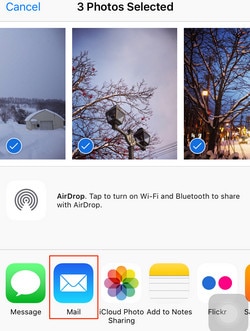
Steg 4. Öppna ditt e-postkonto på datorn. För Gmail-användare kommer din e-post att ha miniatyrer av bilderna längst ned i ditt meddelande. Klicka på den för att ladda ner fotot. För Yahoo-användare finns alternativet för nedladdning av bilagor överst, klicka bara på Ladda ner alla för att spara alla bilagor på en gång.


Bilderna kommer att laddas ner och lagras i din nedladdningsmapp, som finns på vänster sida av din Windows Explorer.

Lösning 2: Överför bilder från iPhone till Mac med hjälp av appen Foton
Om du kör en äldre version av Mac-operativsystemet kanske du inte har den nya appen Foton, utan den äldre iPhoto istället. Observera att stegen är nästan identiska för att importera dina iPhone- eller iPad-foton till din Mac med iPhoto eller den nya appen Foton.
Steg 1. Anslut din iPhone till din Mac med USB till iOS-kabeln.
Steg 2. Foton-appen bör öppnas automatiskt, men om den inte öppnar appen.
Steg 3. Plocka upp de foton du vill överföra från iPhone till din Mac och klicka sedan på ‘Importera valda’ (om du bara vill överföra några foton) eller välj ‘Importera nya’ (Alla nya objekt)

När överföringsprocessen har gjorts kommer iPhoto att lista alla händelser och foton på skärmen i kronologisk ordning, och du kan enkelt hitta några bilder att titta på eller flytta dem till någon mapp på din Mac. Med iPhoto kan du bara överföra Camera Roll-bilder från iPhone till Mac, om du också vill överföra bilder i andra album som Photo Stream, Photo Library, kan du flytta till Lösning 1.
b. Överför bilder från PC till din Flash Drive
Steg 1. För att överföra bilder från iPhone till flash-enhet, anslut din flash-enhet till din dator, se till att flash-enheten har tillräckligt med utrymme för de foton du vill importera.

Steg 2. Välj de foton du importerade från iPhone till din PC. Högerklicka och välj Kopiera.
Steg 3. Öppna din flash-enhet. Högerklicka på den vita delen av fönstret och välj Klistra in för att importera alla foton du kopierade från din PC.

Som du kan se, för att överföra iPhone X/8/7/6S/6 (Plus) foton till flash-enhet, skulle DrFoneTool – Phone Manager (iOS) vara ditt bästa val. Varför inte ladda ner det och prova? Om den här guiden hjälper, glöm inte att dela den med dina vänner.
Senaste artiklarna

